Не устанавливается Adobe Flash Player
Adobe Flash Player представляет из себя мультимедийную платформу, которая необходима при создании приложений, презентаций, баннеров, а также для воспроизведения аудио- или видеороликов. Вот вам самый простой пример — если у вас на компьютере отсутствует этот плеер, зайдите на YouTube и попробуйте запустить какой-нибудь ролик. Получилось? Нет, потому для просмотра видеозаписей требуется установка Adobe Flash Player. Скачать его можно на официальном сайте. Однако в процессе установки могут начаться трудности — плеер банально не хочет устанавливаться. Об этом и пойдет наш дальнейший разговор.
Эти два извечных вопроса стали притчей во языцех. Проблема может быть связана со многими трудностями. Сегодня мы попробуем рассмотреть наиболее частые причины такого явления и, конечно же, разобраться в них.
- В первую очередь вы должны закрыть все браузеры. Да, это обязательное условие.
 Для того, что бы удостовериться в их закрытие, запустите диспетчер задач и посмотрите на запущенные в данный момент процессы.
Для того, что бы удостовериться в их закрытие, запустите диспетчер задач и посмотрите на запущенные в данный момент процессы.
- Удивительно, но это может быть также связано с тем, что у вас установлена не самая последняя версия интернет-обозревателя — плеер его может банально не поддерживать. Поэтому обязательно обновите браузеры. Правда, это не столь актуально для Google Chrome, потому что, во-первых, он обновляется автоматически в скрытом режим, а во-вторых, в него изначально встроен плагин Adobe Flash Player, который имеет свойство также автоматически обновляться.
- Если вы убедились, что проблема не связана с интернет-обозревателями, то самое время обратить внимание на сам плеер. Вы должны выяснить, какую именно версию вы пытаетесь установить. Возможно, она просто устаревшая и с более современными браузерами не совместима. Такое невозможно представить, если вы скачивали плеер с официального сайта, указанного выше, однако если вы сделали это с неизвестного вам прежде ресурса, где с вас вдобавок требует послать «бесплатное» СМС-сообщение, то все может быть… Запомните, утилита распространяется бесплатно!
- Возможно, что вы скачали версию для иной операционной системы.
 Само собой, она не будет установлена, поскольку не рассчитана для работы на вашей ОС.
Само собой, она не будет установлена, поскольку не рассчитана для работы на вашей ОС.
- Теоретически существует вероятность того, что ваш компьютер не поддерживает системные требования данной утилиты, что в нынешнее время практически невозможно. Почему? Да хотя бы потому, что требования эти просто смешные для современных ПК.
- После того, как вы запустили установку плеера, не нужно еще раз нажимать на значок! Установка все равно будет завершена. Своими действиями вы лишь можете запустить сразу несколько процессов, в результате чего возникнет ошибка.
- Если вы обновляете Adobe Flash Player, однако поверх устаревшей версии он устанавливаться не хочет, значит, нужно удалить эту версию с компьютера. Вы можете сделать этого через «Панель управления», однако мы этим путем идти не советуем, поскольку необходимо будет удалять «хвосты» из реестра. Воспользуйтесь специальной утилитой для удаления, расположенной на официальном сайте: она так и называется — Uninstaller Flash Player.
 Пользоваться деинсталлятором очень просто: необходимо закрыть все браузеры, запустить утилиту и нажать на кнопку «Удаление», откинувшись в спинку кресла. Лишь после этого можно приступать к установке плеера.
Пользоваться деинсталлятором очень просто: необходимо закрыть все браузеры, запустить утилиту и нажать на кнопку «Удаление», откинувшись в спинку кресла. Лишь после этого можно приступать к установке плеера.
В случае возникновения вопросов вы всегда можете задать их через комментарии.
Не устанавливается Adobe Flash Player
Категория: Интернет
Добавил: admin
access_timeОпубликовано: 24-12-2011
visibilityПросмотров: 406 115
chat_bubble_outlineКомментариев: 360
Скажите почему у меня не устанавливается Adobe Flash Player, процесс инсталляции всё время заканчивается ошибкой? Скачиваю установщик на официальном сайте, знаю что при его установке нужно закрывать все браузеры, что и делаю, но всё равно все мои усилия проходят впустую. Так же пробовал использовать утилиту полностью удаляющую предыдущую версию Adobe Flash Player и затем произвести установку, но результат всегда отрицательный. Использую браузер Mozilla Firefox. Знакомый мастер посоветовал переустановить Windows, но это долго и я сам не смогу, может есть другие пути решения проблемы.
Использую браузер Mozilla Firefox. Знакомый мастер посоветовал переустановить Windows, но это долго и я сам не смогу, может есть другие пути решения проблемы.
Не устанавливается Adobe Flash Player
Один мой знакомый тоже в таких случаях, да и вообще при любых проблемах с компьютером всегда говорит: «Вам Виндус надо переустанавливать!» Но бывают случаи, когда переустановка операционной системы не нужна. На всякий случай, сам Adobe Flash Player скачать можно здесь http://get.adobe.com/ru/flashplayer/
- Чаще всего когда не устанавливается Adobe Flash Player, устранить подобную проблему мне удаётся так: Самое первое правило, при установке Adobe Flash Player, нужно закрыть все браузеры и убедиться, что в диспетчере задач, относящиеся к браузерам процессы не работают. Пользоваться лучше всего Opera или Mozilla Firefox, все браузеры должны иметь последние версии.
- Что касается браузера Google Chrome, то он имеет свой встроенный Adobe Flash Player и для него устанавливать ничего не нужно.
 Если у вас установлен какой-нибудь другой браузер и вы испытываете проблемы с установкой Adobe Flash Player, то можете просто установить себе Google Chrome и не мучиться.
Если у вас установлен какой-нибудь другой браузер и вы испытываете проблемы с установкой Adobe Flash Player, то можете просто установить себе Google Chrome и не мучиться. - Второе, вам нужно обратить внимание на то, какая версия браузера у вас установлена, например если вы пользуетесь не последней версией Mozilla Firefox, а например даже предпоследней, то не устанавливаться Adobe Flash Player будет именно поэтому. Нужно всегда сначала обновить браузер на официальном сайте, затем перезагрузиться и попробовать установить Adobe Flash Player заново.
- Вы должны быть уверены, что версия Adobe Flash Player, так же является последней. Иногда установленные браузеры имеют последние версии, а Adobe Flash Player нет и тогда вас тоже может постигнуть неудача. Воспользуйтесь нашей статьёй Как скачать и установить Adobe Flash Player? Обновите все браузеры и скачайте самую последнюю версию флеш плеера и повторите всё заново.
- Так же обратите внимание на официальном сайте Adobe Flash Player есть пометка, У вас другая операционная система или браузер? Выберите свою систему и свой браузер.
 Если при установке Adobe Flash Player у вас выходит ошибка о том, что такое приложение у вас уже есть, скачайте специальный деинсталлятор и удалите Adobe Flash Player (скачать деинсталлятор можно здесь: http://kb2.adobe.com/cps/141/tn_14157.html), но хочу сказать что пользоваться деинсталлятором вовсе не обязательно, при установке новой версии Adobe Flash Player, старая удаляется автоматически.
Если при установке Adobe Flash Player у вас выходит ошибка о том, что такое приложение у вас уже есть, скачайте специальный деинсталлятор и удалите Adobe Flash Player (скачать деинсталлятор можно здесь: http://kb2.adobe.com/cps/141/tn_14157.html), но хочу сказать что пользоваться деинсталлятором вовсе не обязательно, при установке новой версии Adobe Flash Player, старая удаляется автоматически. - На время установки Adobe Flash Player, если вы точно уверены что скачали его на официальном сайте, отключите временно ваш Фаервол (Firewall), антивирусное обеспечение и Контроль учётных записей UAC, но опять же замечу делать это в большинстве случаев не обязательно.
- Не устанавливается Adobe Flash Player иногда из-за не удовлетворяющих его системных требований, по выше расположенной ссылке вы можете узнать их.
- И в самую последнюю очередь нужно производить манипуляции с системными файлами Windows и реестром, но в большинстве случаев это не требуется, проблему можно решить вышеописанными способами.

- Иногда инсталляцию запускают несколько раз, из-за этого тоже может выходить ошибка. Убедитесь в том, что процесса Adobe Flash Player нет в диспетчере задач.
- Обновите Java платформу, это своеобразная программная среда необходимая для различных онлайн-приложений. Очень часто после установки Java, все ошибки связанные с установкой Adobe Flash Player пропадают и Flash Player удачно устанавливается. Читайте нашу статью — Как обновить платформу Java.
tagsКлючевые слова
Браузеры
Ctrl
Enter
Заметили ошибку
Выделите и нажмите Ctrl+Enter
Комментарии (360)
Как установить и устранить неполадки Adobe Flash Player в Windows 10
Несмотря на то, что Flash Player выходит из употребления, он по-прежнему требуется на многих веб-сайтах. Если у вас возникли проблемы с просмотром содержимого Flash в Windows 10, вот несколько исправлений.
Adobe Flash, когда-то широко распространенный в Интернете, сейчас находится в каком-то странном положении. Эксперты и разработчики сигнализируют о том, что пора отказаться от Adobe Flash. По сравнению с HTML5 и другими веб-стандартами, Flash требователен к ресурсам и небезопасен. На самом деле Adobe планирует отказаться от технологии Flash Player к 2020 году.0003
Однако процесс отказа от Flash продвигается медленно. Требуется время, усилия и деньги, чтобы разработать замену веб-сайтам и утилитам на основе Flash, и многие основные направления в Интернете по-прежнему полагаются на него, даже несмотря на то, что поддержка Flash начинает ослабевать.
Когда речь идет о современных операционных системах, таких как Windows 10, в комплекте с современным веб-браузером, таким как Microsoft Edge, возникает некоторая непредсказуемость со старыми технологиями, такими как Flash. Возникает ряд очевидных вопросов:
Это безопасно? Это работает? Он входит в состав Windows 10? Совместимо ли это с Microsoft Edge?
В зависимости от вашего опыта вы можете прийти к разным выводам по этим вопросам. Одни сайты работают нормально, другие нет. Возможно, вы даже пытались установить Adobe Flash в Windows 10 только для того, чтобы узнать, что он по-прежнему не работает.
Одни сайты работают нормально, другие нет. Возможно, вы даже пытались установить Adobe Flash в Windows 10 только для того, чтобы узнать, что он по-прежнему не работает.
К счастью, этому есть объяснение.
В этой статье рассматриваются некоторые действия, которые вы можете выполнить, чтобы включить Flash в Windows 10, и решить распространенные проблемы, с которыми вы можете столкнуться.
Проблемы, включите и обновите Flash Player в Windows 10
Несмотря на то, что основные веб-сайты и онлайн-платформы отказываются от Flash, многие веб-сайты все еще требуют Flash. Например, популярные веб-сайты, такие как MLB.tv Высшей лиги бейсбола, и такие инструменты, как Pixlr по-прежнему требует Flash. К счастью, Microsoft начала включать Adobe Flash Player в свой веб-браузер в Windows 8 и продолжает делать это в последнем выпуске Windows 10.
Если вы используете Edge и видите следующее при загрузке сайта, требующего Flash, это возможно он просто отключен.
Чтобы изменить это, откройте меню «Дополнительные действия» в правом верхнем углу браузера Edge, прокрутите вниз, щелкните меню «Просмотреть дополнительные настройки» и включите Adobe Flash Player. Обновите веб-страницу или закройте Microsoft Edge, а затем снова откройте его. В редких случаях может потребоваться перезагрузка компьютера.
Если на странице нет явных признаков того, что Flash необходимо включить, но вы по-прежнему чувствуете, что какой-то контент отсутствует, возможно, Flash-контент не загрузка. Это может быть по замыслу; в качестве меры безопасности Microsoft ограничивает использование Flash везде, где это возможно. Так что, если вас приветствует веб-страница с одним лишь символом головоломки, не озадачивайтесь. Вместо этого загляните в адресную строку и щелкните значок головоломки. Отсюда вы можете выбрать, хотите ли вы разрешить просматриваемому веб-сайту всегда запускать Adobe Flash или разрешить его один раз.
Обновление Adobe Flash Player в Windows 10
Поскольку Microsoft включила Adobe Flash в Windows, вы также можете получать обновления Adobe Flash через Центр обновления Windows. Итак, если вы перепробовали все вышеперечисленное, а Flash по-прежнему отказывается загружаться в Microsoft Edge, вам, вероятно, необходимо установить обновление.
Открыть Пуск > Настройки > Обновление и безопасность > Центр обновления Windows > Проверить наличие обновлений . Загрузите и установите последнее обновление для Flash, если оно доступно.
Иногда даже Центр обновления Windows может вызвать проблемы при установке обновлений для обновлений Flash Player. Что вы можете сделать, так это загрузить обновление для Flash Player вручную из каталога обновлений Microsoft. Мы показали, как это сделать, в нашей предыдущей статье о том, как устанавливать обновления Windows вручную.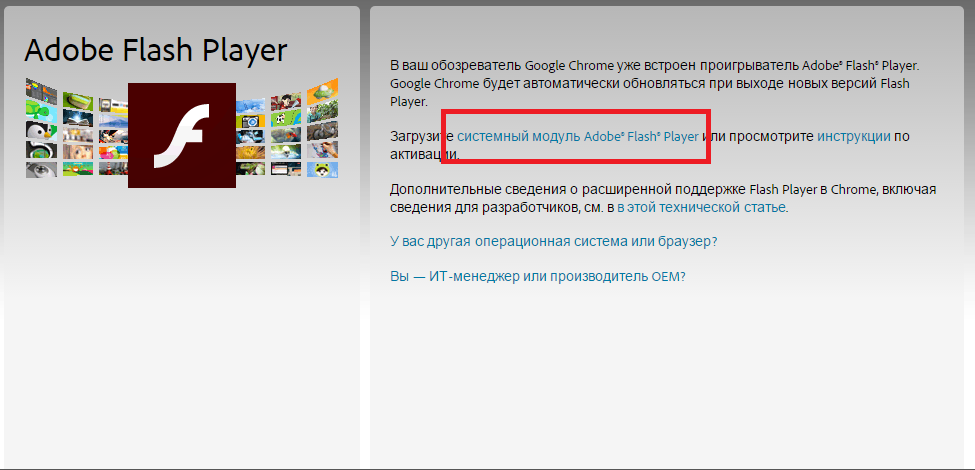
Если у вас по-прежнему возникают проблемы с просмотром Flash-контента, попробуйте восстановить или сбросить настройки Microsoft Edge.
А как насчет других веб-браузеров?
Windows 10 объединяет Adobe Flash для использования с браузером Edge. Если вы используете Google Chrome, Mozilla Firefox или другие веб-браузеры, вам необходимо либо включить, либо загрузить, а затем установить Adobe Flash вручную. В Chrome при посещении веб-сайта, для которого требуется Flash, нажмите меню «Безопасность» в левой части адресной строки, затем нажмите Настройки сайта .
Прокрутите вниз, щелкните в списке Flash, затем выберите Разрешить .
Если Flash по-прежнему не работает, возможно, вам необходимо обновить его. В адресной строке Chrome введите chrome://components , затем нажмите Enter. Прокрутите вниз и щелкните . Проверьте наличие обновления в разделе Flash Player.
Проверьте наличие обновления в разделе Flash Player.
Mozilla Firefox
В Firefox сначала проверьте, включен ли Flash. Щелкните меню Открыть , затем Дополнения , Плагины , затем щелкните Настройки для Shockwave Flash . Нажмите на поле со списком «Выбрать изменение, когда это дополнение запускает », затем выберите «Всегда активировать ».
Для обновления Flash в Firefox пользователям необходимо посетить страницу загрузки Adobe, где они могут загрузить и установить последние версии для своего веб-браузера.
Это основные принципы работы Flash в вашем веб-браузере в Windows 10. Flash считается небезопасным решением, особенно с учетом того, что HTML5 и более новые веб-стандарты укоренились. Но такое широко распространенное программное обеспечение, как Flash, вымирает очень долго, так что ожидайте увидеть его в Интернете еще довольно долго.
Считаете ли вы это полезным или у вас все еще есть проблемы с запуском Flash? Дайте нам знать об этом в комментариях.
Связанные элементы:Windows 10
Почему Flash не работает, даже если он установлен?
Adobe Flash — почти повсеместно распространенный инструмент для отображения видео в Интернете. Вы должны установить его, конечно, но часто этого недостаточно.
Как включить Flash Player? Когда я захожу на сайт загрузки Adobe, баннер говорит, что у меня установлен flash. Затем я захожу на веб-сайт, на котором, как я знаю, есть Flash, и там написано: «Этот сайт требует, чтобы у вас был Flash Player». Я уже пытался переформатировать, но это не помогло.
Вау. Переформатирование кажется излишним для такой проблемы. Переформатирование — это довольно важный шаг, и я бы не рекомендовал его без глубокого изучения вещей.
Я не уверен, в чем может быть проблема в вашем конкретном случае, но я могу сказать вам следующее: есть по крайней мере одна мучительно простая причина, по которой Flash может не отображаться на многих веб-сайтах, даже если вы его установили.
Одним словом: JavaScript.
На большинстве сайтов не сообщается, что да, у вас должен быть установлен Flash, но вам также необходимо включить JavaScript. Это может быть не так для всех сайтов, но это, безусловно, верно для подавляющего большинства, использующих Flash, которые я посещаю.
В моем случае я запускаю расширение FireFox «NoScript», которое отключает Javascript на всех сайтах, кроме тех, которые я явно разрешаю. Поэтому каждый раз, когда я захожу на новый сайт, использующий Flash, я получаю сообщение «Вы должны установить Flash», хотя на самом деле все, что мне нужно сделать, это указать NoScript включить Javascript. При этом страница и Flash-видео работают нормально.
В большинстве случаев Javascript включен по умолчанию. Но на всякий случай давайте рассмотрим, как вы включаете Javascript в IE7 и в FireFox.
Включение Javascript в IE7
В меню Инструменты выберите Свойства обозревателя , а затем перейдите на вкладку Безопасность . В результате должно появиться следующее диалоговое окно:
В результате должно появиться следующее диалоговое окно:
. Нажмите Пользовательский уровень… . В появившемся диалоговом окне прокрутите вниз, пока не увидите Активные сценарии :
Убедитесь, что для параметра Активные сценарии установлено значение Включить .
Включение Javascript в FireFox
Щелкните меню Инструменты , а затем пункт меню Параметры . Перейдите на вкладку Content , и вы должны увидеть что-то похожее на это:
Убедитесь, что установлен флажок Enable Javascript .
Риски?
На мой взгляд, Javascript не опасен, если только вы не посещаете регулярно рискованные или сомнительные сайты, поэтому я обычно рекомендую людям не останавливаться на достигнутом и работать с включенным JavaScript. Тем не менее, мы даже недавно видели теоретическую пугающую уязвимость в большинстве маршрутизаторов, которая может быть использована с помощью какого-либо вредоносного Javascript, поэтому я мог бы подумать о переосмыслении этой точки зрения.
Как я упоминал выше, недавно я начал использовать NoScript, расширение для браузера FireFox, которое упрощает управление Javascript для каждого сайта. Javascript отключен на всех сайтах, кроме разрешенных вами. Когда вы посещаете сайт, вы можете быстро и легко добавить его в список разрешенных или вернуть в список заблокированных всего за пару кликов.
Вы можете сделать примерно то же самое в Internet Explorer, добавив сайты в список «Надежные сайты», но преимущество NoScript просто в простоте использования. Буквально пара кликов, чтобы добавить или удалить сайт из черного списка, и вы в пути.
Сделайте это
Подпишитесь на Confident Computing! Меньше разочарований и больше уверенности, решения, ответы и советы в вашем почтовом ящике каждую неделю.
Увидимся там!
Опубликовано: 12 марта 2007 г.
в: Интернет
Короткая ссылка: https://askleo.com/2960
Tagged: flash, javascript, веб-сайты
Лев Кто?
Меня зовут Лео Нотенбум, и я играю с компьютерами с тех пор, как в 1976 году прошел обязательный курс программирования.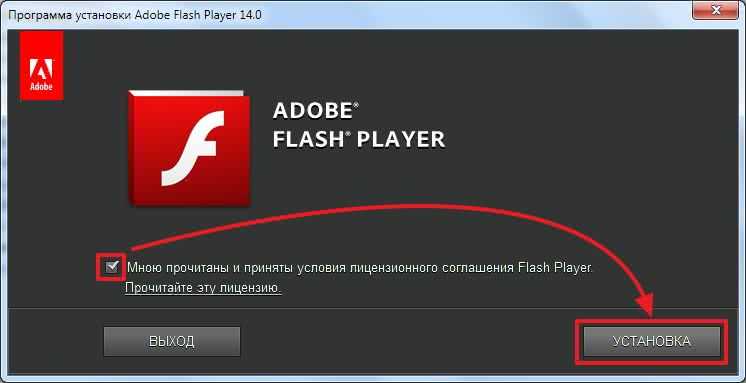
 Для того, что бы удостовериться в их закрытие, запустите диспетчер задач и посмотрите на запущенные в данный момент процессы.
Для того, что бы удостовериться в их закрытие, запустите диспетчер задач и посмотрите на запущенные в данный момент процессы. Само собой, она не будет установлена, поскольку не рассчитана для работы на вашей ОС.
Само собой, она не будет установлена, поскольку не рассчитана для работы на вашей ОС. Пользоваться деинсталлятором очень просто: необходимо закрыть все браузеры, запустить утилиту и нажать на кнопку «Удаление», откинувшись в спинку кресла. Лишь после этого можно приступать к установке плеера.
Пользоваться деинсталлятором очень просто: необходимо закрыть все браузеры, запустить утилиту и нажать на кнопку «Удаление», откинувшись в спинку кресла. Лишь после этого можно приступать к установке плеера. Если у вас установлен какой-нибудь другой браузер и вы испытываете проблемы с установкой Adobe Flash Player, то можете просто установить себе Google Chrome и не мучиться.
Если у вас установлен какой-нибудь другой браузер и вы испытываете проблемы с установкой Adobe Flash Player, то можете просто установить себе Google Chrome и не мучиться. Если при установке Adobe Flash Player у вас выходит ошибка о том, что такое приложение у вас уже есть, скачайте специальный деинсталлятор и удалите Adobe Flash Player (скачать деинсталлятор можно здесь: http://kb2.adobe.com/cps/141/tn_14157.html), но хочу сказать что пользоваться деинсталлятором вовсе не обязательно, при установке новой версии Adobe Flash Player, старая удаляется автоматически.
Если при установке Adobe Flash Player у вас выходит ошибка о том, что такое приложение у вас уже есть, скачайте специальный деинсталлятор и удалите Adobe Flash Player (скачать деинсталлятор можно здесь: http://kb2.adobe.com/cps/141/tn_14157.html), но хочу сказать что пользоваться деинсталлятором вовсе не обязательно, при установке новой версии Adobe Flash Player, старая удаляется автоматически. 